Matplotlib注解
一、引言
Matplotlib是一个Python的2D绘图库,可以用于创建各种静态、动态、交互式的图表、图形和可视化效果。在Matplotlib中,注解(annotate)是一种在图表中添加文本或箭头的方式,以便向观众提供更多的信息。本文将详细介绍Matplotlib中的注解功能,并给出一些示例代码进行演示。
二、Matplotlib注解的基本结构
Matplotlib中的注解通过annotate()函数来实现。它的基本结构如下:
annotate(s, xy, xytext=None, arrowprops=None, **kwargs)
其中,参数的含义如下:
s:要注解的文本内容。xy:被注解位置的坐标(x,y)。xytext:注解文本的偏移坐标(x,y)。如果未提供该参数,将使用xy坐标作为文本的坐标。arrowprops:一个字典,用于设置箭头的样式。具体参考后续章节。
三、基本注解示例
为了演示Matplotlib的注解功能,我们首先创建一个简单的图表。下面的代码创建了一个折线图,并在其中的两个位置添加了注释:
import matplotlib.pyplot as plt
# 创建数据
x = [1, 2, 3, 4, 5]
y = [1, 4, 9, 16, 25]
# 创建子图
fig, ax = plt.subplots()
# 绘制折线图
ax.plot(x, y, 'r-', label='y=x^2')
# 添加第一个注解(无箭头)
ax.annotate('Point 1', xy=(2, 4), xytext=(3, 10),
arrowprops=dict(facecolor='black', arrowstyle='->'))
# 添加第二个注解(有箭头)
ax.annotate('Point 2', xy=(3, 9), xytext=(1, 15),
arrowprops=dict(facecolor='black', arrowstyle='->'))
# 显示图例
ax.legend()
# 显示图表
plt.show()
运行以上代码,可以得到如下图所示的折线图:
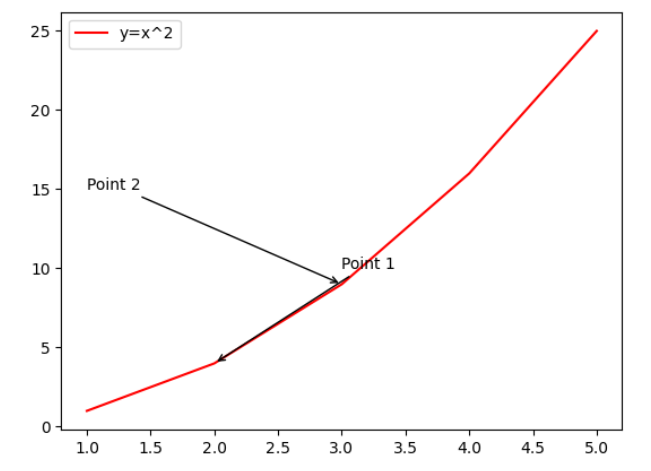
在这个例子中,我们通过annotate()函数在折线图上添加了两个注解。第一个注解使用了默认的箭头样式,第二个注解则设置了黑色箭头。
四、注解的位置和文本样式
4.1 注解的位置
在Matplotlib中,我们可以通过调整xy和xytext参数来控制注解文本的位置。下面是一些常见的位置设置示例:
xy=(x, y):将注解放置在(x,y)坐标处。xy=(x, 0):将注解放置在x轴上,y坐标为0。xy=(0, y):将注解放置在y轴上,x坐标为0。xy=(x, y),xytext=(dx, dy):将注解放置在(x,y)坐标处,同时以(dx,dy)为偏移坐标。
4.2 注解的文本样式
在Matplotlib中,我们可以通过传入参数来设置注解的文本样式。以下是一些常见的文本样式设置示例:
fontsize:文本的字号大小。fontweight:文本的粗细程度。fontstyle:文本的风格(正常、斜体、倾斜体)。color:文本的颜色。alpha:文本的透明度。
五、其他注解样式设置
5.1 箭头样式
在前面的示例中,我们使用了默认的箭头样式。除此之外,Matplotlib还提供了其他几种常用的箭头样式,如下:
'-'或'->'或'-|>':空心箭头。'<-'或'<->'或'<|-|>':实心箭头。'fancy'或'wedge':带有环形附加部分的箭头。'simple'或'arrow':简单箭头。
5.2 箭头样式设置示例
下面是一个示例,展示了如何设置箭头的样式:
import matplotlib.pyplot as plt
# 创建子图
fig, ax = plt.subplots()
# 设置箭头样式
arrow_properties = dict(facecolor='black', arrowstyle='wedge')
# 添加注解
ax.annotate('Wedge arrow', xy=(0.5, 0.5), xytext=(0.2, 0.2),
arrowprops=arrow_properties)
plt.axis('off')
plt.show()
运行上述代码,可以得到如下图所示的带有环形附加部分的箭头注解:
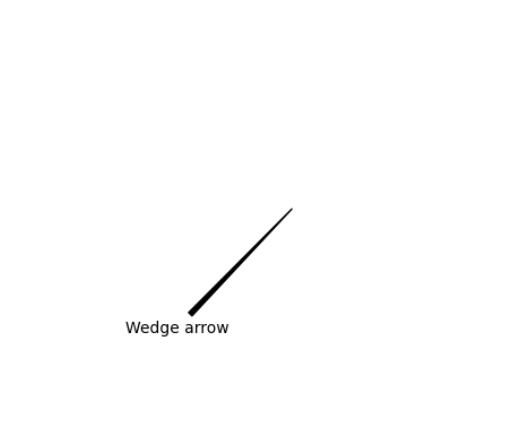
六、总结
本文介绍了Matplotlib中的注解功能。通过annotate()函数,我们可以在图表中添加文本或箭头,以提供更多的信息。我们演示了如何创建简单的注解和设置注解的位置、文本样式、箭头样式等。通过灵活使用注解功能,我们可以定制自己的图表,并向观众传达更全面的信息。
 极客笔记
极客笔记